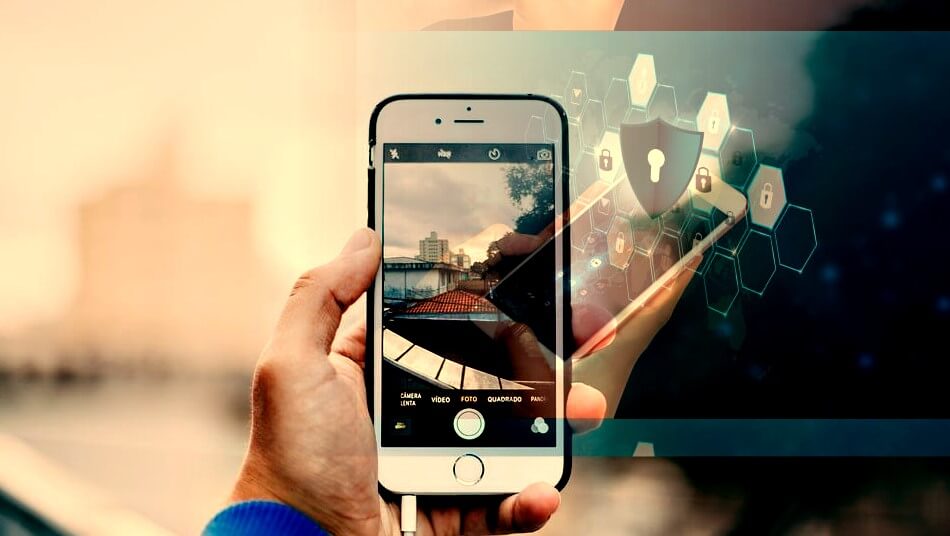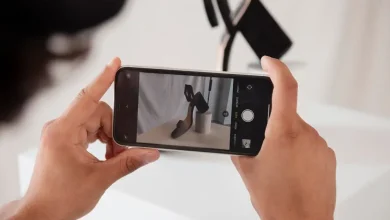Como Fazer Backup do iPhone no iCloud: Guia Passo a Passo
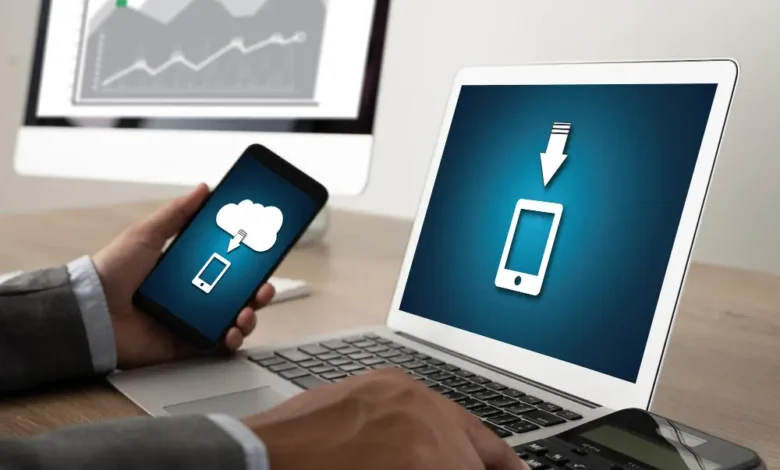
Meta Descrição: Aprenda como fazer backup do iPhone no iCloud de forma segura e automática. Guia completo com passo a passo, benefícios e dicas essenciais para proteger seus dados.
O iPhone é muito mais que um simples aparelho celular. Ele funciona como um verdadeiro cofre digital, armazenando fotos preciosas, mensagens importantes, documentos pessoais, dados de aplicativos e informações confidenciais. Perder seu iPhone ou ter problemas técnicos sem um backup adequado significa correr o risco de perder para sempre dados valiosos que nunca mais poderão ser recuperados.
Fazer backup do iPhone no iCloud é um dos processos mais importantes que todo proprietário de iPhone deve realizar regularmente. O iCloud oferece uma solução simples, segura e eficiente para proteger seus dados. Ao contrário de outros métodos que exigem computadores ou cabos específicos, o backup no iCloud pode ser configurado em poucos minutos e funciona automaticamente todos os dias.
Neste guia completo, você aprenderá como fazer backup do iPhone no iCloud passo a passo, entenderá os benefícios dessa prática essencial e descobrirá respostas para as principais dúvidas sobre backup de dados em dispositivos Apple.
Como Fazer Backup do iPhone no iCloud: Passo a Passo
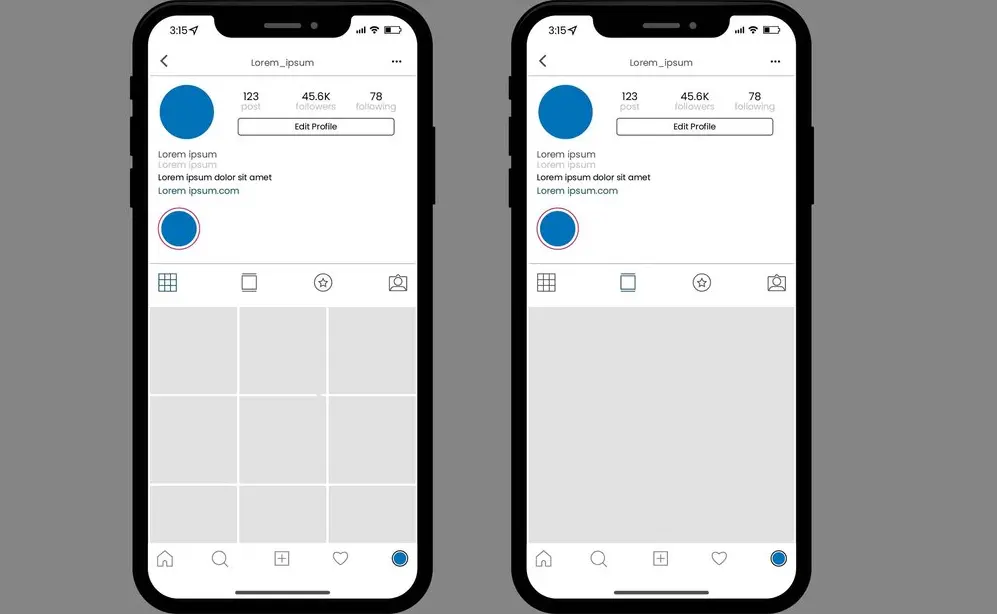
Requisitos Antes de Começar
Antes de iniciar o processo de backup, certifique-se de que você possui os seguintes requisitos:
- Um iPhone com iOS 12 ou posterior
- Uma conta Apple ID ativa e com acesso
- Conexão com rede Wi-Fi estável
- Espaço de armazenamento disponível no iCloud (mínimo 5 GB grátis)
- Bateria do iPhone com carga razoável
Passo 1: Acesse as Configurações do iPhone
O primeiro passo para fazer backup do iPhone no iCloud é acessar as configurações do seu dispositivo. Localize o aplicativo “Ajustes” na tela inicial do seu iPhone, que geralmente aparece com um ícone de engrenagem cinza. Toque nele para abrir o menu principal de configurações. Você será direcionado para a tela de configurações, onde encontrará diversas opções de personalização e gerenciamento do seu dispositivo.
Passo 2: Entre no Menu iCloud
Após abrir o Ajustes, você verá seu nome exibido na parte superior da tela. Toque em seu Apple ID, que geralmente aparece junto com sua foto de perfil ou uma inicial em um círculo colorido. Isso abrirá um menu com configurações da sua conta Apple, onde você encontrará diversas seções incluindo iCloud, iTunes Store, Game Center e outras opções de gerenciamento de conta.
Passo 3: Selecione a Opção Backup do iCloud
Dentro do menu do seu Apple ID, procure pela opção “iCloud” e toque nela. Uma nova tela será aberta com todas as opções relacionadas ao serviço de nuvem da Apple. Role para baixo até encontrar a opção “Backup do iCloud”. Esta seção é responsável por gerenciar todos os backups automáticos do seu dispositivo armazenados na nuvem.
Passo 4: Ative o Backup Automático
Dentro da seção “Backup do iCloud”, você verá uma opção chamada “Fazer Backup Deste iPhone” com um interruptor (toggle) ao lado. Se esse interruptor não estiver ativado, toque nele para ligá-lo. Quando ativado, o interruptor ficará verde, indicando que o backup automático está agora habilitado. Isso configurará o iPhone para fazer backup automaticamente todos os dias quando o dispositivo estiver conectado à rede Wi-Fi, carregando e com a tela bloqueada.
Passo 5: Faça um Backup Manual (Opcional mas Recomendado)
Embora o backup automático seja muito conveniente, é recomendado fazer um backup manual imediatamente após configurar o iCloud. Na mesma tela de “Backup do iCloud”, você verá um botão chamado “Fazer Backup Agora”. Toque nesse botão para iniciar um backup instantâneo de todos os seus dados. Durante o processo de backup, mantenha seu iPhone conectado à rede Wi-Fi e conectado a uma fonte de energia. Na tela, você verá uma barra de progresso indicando o status do backup.
Tempo de Conclusão
O tempo necessário para fazer backup do iPhone no iCloud varia dependendo de alguns fatores importantes:
| Fator | Tempo Estimado | Descrição |
|---|---|---|
| Quantidade de dados | 5 a 30 minutos | Backups de 32 GB podem levar 30 minutos ou mais |
| Velocidade da internet | Varia | Conexão Wi-Fi rápida: 5-10 minutos; Conexão lenta: 30+ minutos |
| Primeiro backup | 15 a 45 minutos | Geralmente mais demorado que backups subsequentes |
| Backups posteriores | 5 a 15 minutos | Apenas mudanças são sincronizadas |
| Estado da rede | Varia | Rede congestionada pode aumentar o tempo |
Dados Incluídos no Backup do iPhone no iCloud
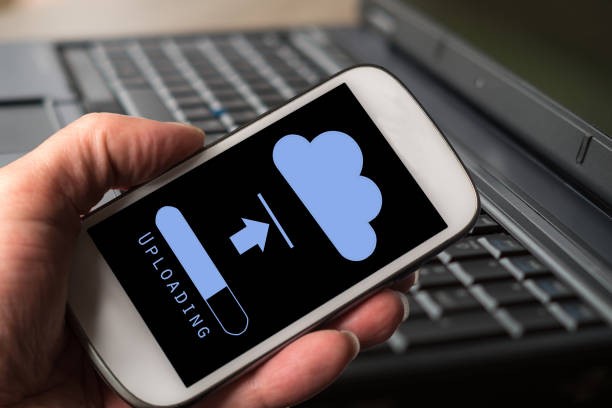
Quando você faz backup do iPhone no iCloud, praticamente todos os seus dados importantes são incluídos. Veja a tabela abaixo com os dados que são armazenados:
| Tipo de Dado | Incluído no Backup | Observações |
|---|---|---|
| Contatos | Sim | Todos os contatos sincronizados |
| Calendários | Sim | Eventos e lembretes |
| Notas | Sim | Todas as anotações e listas |
| Mensagens | Sim | SMS, MMS e mensagens de apps |
| Fotos e Vídeos | Sim | Quando a opção está ativada |
| Aplicativos | Sim | Dados dos apps instalados |
| Sim | Histórico de chats (com configuração adicional) | |
| Safari | Sim | Histórico, abas abertas, favoritos |
| Saúde | Sim | Dados de saúde e atividade |
| HomeKit | Sim | Configurações de automação |
| Ajustes do iPhone | Sim | Preferências e personalizações |
| Música não comprada | Não | Apenas música do iTunes Store é incluída |
Os Benefícios de Fazer Backup do iPhone no iCloud

1. Proteção Contra Perda de Dados
O benefício mais importante de fazer backup do iPhone no iCloud é a proteção completa contra perda de dados. Se você perder seu telefone, se ele for roubado, danificado pela água ou por qualquer outro acidente, todos os seus dados estarão seguromente armazenados na nuvem da Apple. Você poderá restaurar completamente seu dispositivo ou transferir todos os dados para um novo iPhone sem perder nenhuma informação importante.
2. Transferência Fácil para Novo iPhone
Quando você compra um novo iPhone, a restauração a partir de um backup do iCloud torna o processo extremamente simples e rápido. Durante a configuração inicial do novo dispositivo, o iPhone oferecerá a opção de restaurar de um backup do iCloud. Toda a sua personalização anterior, todas as suas fotos, mensagens, contatos, aplicativos e configurações serão automaticamente instalados no novo iPhone em questão de minutos.
3. Sincronização Automática
Depois de ativar o backup do iCloud, você não precisa fazer mais nada manualmente. O sistema operacional iOS cuidará de tudo automaticamente. Todos os dias, quando seu iPhone estiver conectado à rede Wi-Fi, carregando e com a tela bloqueada, um backup automático será realizado. Isso significa que seus dados estarão sempre atualizados e protegidos, sem qualquer esforço da sua parte.
4. Acesso aos Dados em Qualquer Lugar
Com o backup armazenado no iCloud, seus dados estarão acessíveis de qualquer lugar do mundo, desde que você tenha acesso à internet. Se precisar acessar informações importantes do seu iPhone em outro dispositivo, como um Mac, iPad ou até mesmo em um computador com Windows através do site iCloud.com, você poderá fazê-lo facilmente.
5. Segurança de Dados com Criptografia
O iCloud oferece proteção robusta com criptografia de alto padrão. Seus dados são criptografados durante a transmissão e armazenamento, garantindo que informações sensíveis como senhas, dados bancários e informações pessoais estejam protegidas contra acesso não autorizado.
6. Espaço Suficiente para a Maioria dos Usuários
Embora o iCloud ofereça apenas 5 GB de armazenamento gratuito, este espaço é geralmente suficiente para backup de documentos, calendários, contatos e dados de aplicativos. Se você precisar de mais espaço, planos pagos começam com preços muito acessíveis e oferecem 50 GB, 200 GB ou até 2 TB de armazenamento.
Dicas Importantes para Otimizar seu Backup no iCloud

Desative o Backup de Fotos Pesadas: Se você possui muitas fotos e vídeos em alta resolução, desative o backup de fotos no iCloud para economizar espaço. Em vez disso, use o Apple Photos+ ou armazene as fotos em seu computador.
Gerencie o Espaço do iCloud: Acesse Ajustes > [seu nome] > iCloud > Armazenamento e Backup > Gerenciar Armazenamento para ver quais aplicativos estão usando mais espaço e remova backups antigos se necessário.
Ative Backup via Rede Celular: Em iPhones com 5G, você pode ativar a opção “Fazer Backup via Rede Celular” para fazer backups sem necessariamente estar conectado ao Wi-Fi. Acesse Ajustes > [seu nome] > iCloud > Backup do iCloud e ative essa opção.
Verifique a Data do Último Backup: Na seção Backup do iCloud, a data e hora do último backup bem-sucedido são exibidas. Sempre confirme que o backup foi realizado recentemente.
Use Backup Encriptado: Se você tiver dados sensíveis como informações de saúde ou aplicativos de banco, considere usar backup criptografado para adicionar uma camada extra de segurança.
Conclusão
Fazer backup do iPhone no iCloud é absolutamente essencial para qualquer usuário de iPhone que deseja proteger seus dados valiosos. O processo é incrivelmente simples, leva apenas alguns minutos para ser configurado, e funciona de forma totalmente automática a partir de então. Não há desculpa legítima para não fazer backup do seu iPhone – é uma tarefa rápida que pode poupar você de uma catástrofe digital.
Ao seguir o passo a passo apresentado neste guia, você terá total segurança sabendo que todos os seus dados estão protegidos em servidores seguros da Apple. Seus contatos, fotos, mensagens, documentos e todas as suas informações estarão sempre atualizados e prontos para serem restaurados a qualquer momento, seja em um novo dispositivo ou em caso de emergência.
Não deixe para depois – configure o backup do iPhone no iCloud hoje mesmo e desfrute da tranquilidade de saber que seus dados digitais estão completamente protegidos.
Perguntas Frequentes Sobre Backup do iPhone no iCloud
1. Quanto custa fazer backup do iPhone no iCloud?
O backup do iPhone no iCloud é completamente gratuito para a maioria dos usuários. A Apple oferece 5 GB de armazenamento gratuito, o que é suficiente para backup de dados, contatos, calendários e anotações. Se você precisar de mais espaço para fotos e vídeos, pode adquirir planos pagos começando em R$ 2,99 por mês para 50 GB. Estes planos também podem ser compartilhados com membros da família.
2. É seguro fazer backup do iPhone no iCloud?
Sim, fazer backup do iPhone no iCloud é muito seguro. A Apple utiliza criptografia de ponta e protocolos de segurança de classe militar. Todos os seus dados são criptografados durante a transmissão para os servidores da Apple e também enquanto estão armazenados. Além disso, apenas você pode acessar seu backup usando sua senha do Apple ID.
3. Quanto tempo leva para fazer um backup completo do iPhone?
O tempo varia dependendo da quantidade de dados no seu iPhone e da velocidade da sua conexão com a internet. Um primeiro backup pode levar entre 15 a 45 minutos, enquanto backups posteriores, que sincronizam apenas as mudanças, geralmente levam entre 5 a 15 minutos. Backups de iPhones com muito conteúdo (mais de 128 GB) podem levar até 60 minutos.
4. Posso fazer backup do iPhone no iCloud sem Wi-Fi?
Embora seja tecnicamente possível fazer backup via rede celular em iPhones com 5G (quando você ativa “Fazer Backup via Rede Celular” nas configurações), isso não é recomendado. Backups via rede móvel podem consumir muitos dados do seu plano. O ideal é sempre fazer backup conectado a uma rede Wi-Fi de qualidade. No entanto, para situações de emergência, a opção de rede celular está disponível.
5. Como saber se meu iPhone está fazendo backup automaticamente?
Para verificar se o backup automático está ativado, abra Ajustes > [seu nome] > iCloud > Backup do iCloud. Se a opção “Fazer Backup Deste iPhone” estiver com o interruptor verde ligado, o backup automático está ativo. Também é possível visualizar a data e hora do último backup bem-sucedido na mesma tela. Se seu iPhone estiver conectado a uma rede Wi-Fi, carregando e com a tela bloqueada durante a noite, um backup será feito automaticamente.
6. O que acontece se eu não tiver espaço suficiente no iCloud para fazer backup?
Se você não tiver espaço de armazenamento suficiente no iCloud, o backup não será concluído e você receberá uma notificação do sistema informando isso. Você terá três opções: adquirir mais espaço de armazenamento do iCloud através de um plano pago, remover dados antigos do iCloud (como fotos) para liberar espaço, ou desativar o backup de certos aplicativos que não são essenciais. A Apple recomenda verificar regularmente seu armazenamento para evitar problemas.